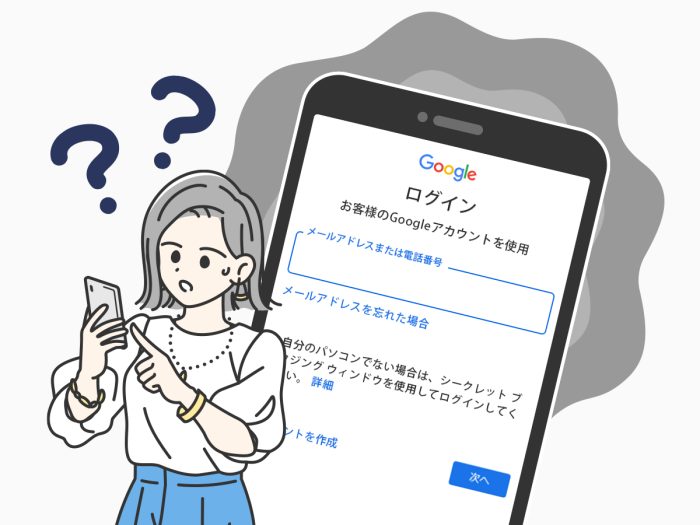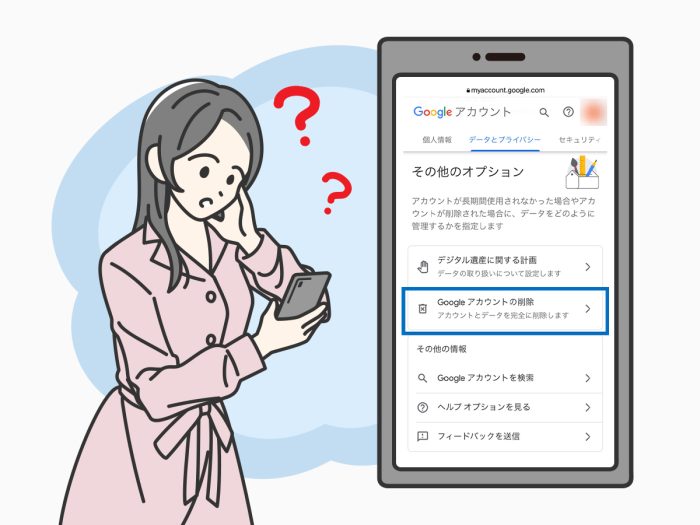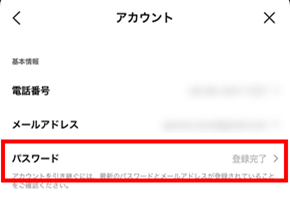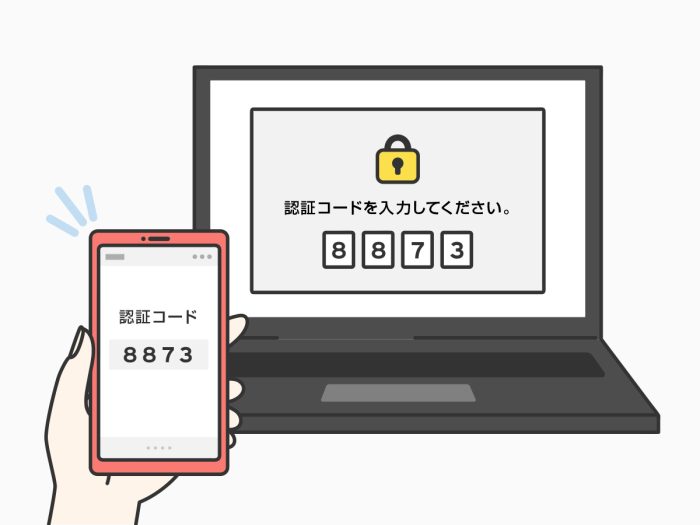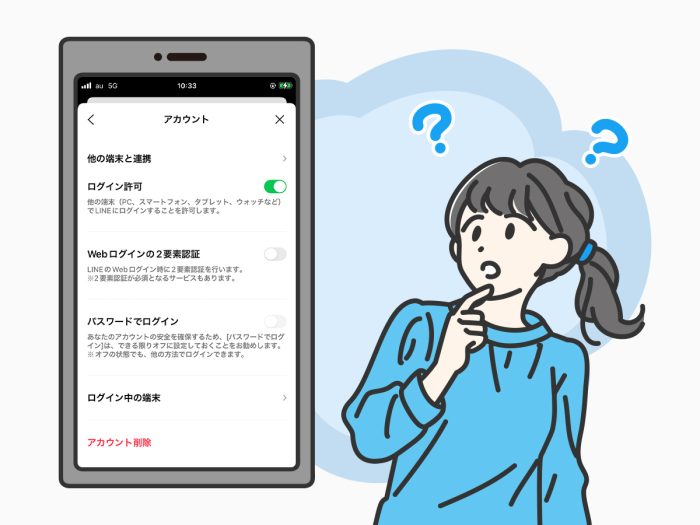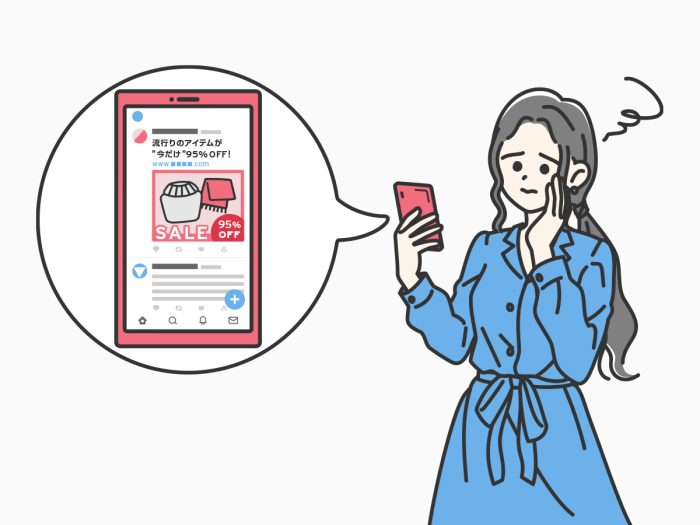
「Twitterのアカウントを削除する方法がわからない」、「削除してもアカウントが復活してしまう」と疑問に思っていませんか?
Twitterのアカウントを削除する際にはいくつか注意点があります。
また利用しなくなったTwitterアカウントを放置していると、もしアカウントの乗っ取り被害あってもすぐ気がつかないといったリスクがあるため、早めに削除を行いましょう。
この記事では、アカウントを削除する方法や、過去のツイート、他のユーザとやり取りしたDM(ダイレクトメッセージ)などがその後どうなるかについて解説します。
※本記事は2023年4月3日時点の情報を基に作成しています。
Twitterのアカウントを削除する方法
Twitterのアカウントを削除するには、まずアカウントを停止状態にする必要があります。(停止状態のままでは過去のツイートは削除されません。)
その後、アカウントに30日間ログインをせずにいることで、過去のツイートも含めてアカウントが完全に削除されます。
以下では、スマートフォンのアプリ、あるいはブラウザを利用してアカウントを削除する方法をそれぞれ紹介します。
スマートフォンアプリでの操作手順
まず、スマートフォン(以下スマホ)からTwitterアプリをアンインストールしただけでは、アカウントは削除されません。
スマホ用のTwitterアプリを使ってアカウントを削除する場合は、次のような手順で行います。
1.「設定とサポート」>「設定とプライバシー」>「アカウント」
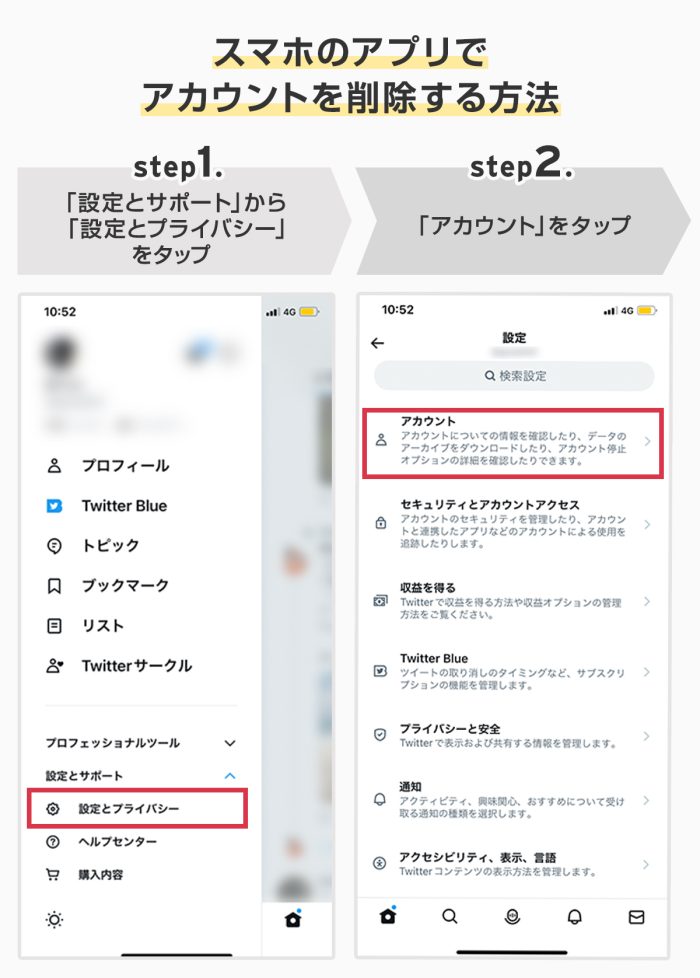
2.「アカウントを停止する」>「アカウントを削除」
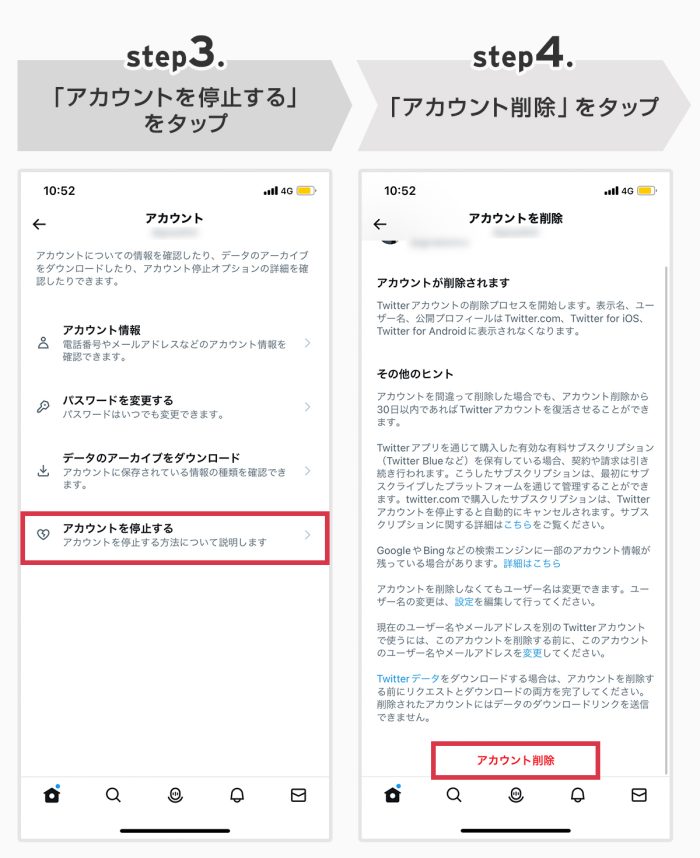
3.パスワードを入力した後に、「削除する」をタップする
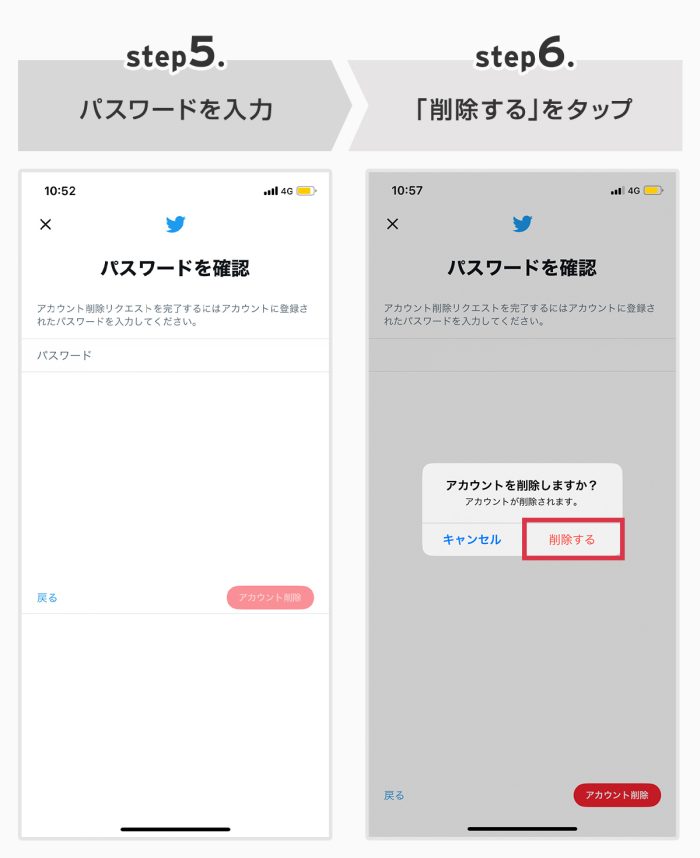
ブラウザでの操作手順(パソコン/スマホ共通)
パソコンやスマホのブラウザでも、Twitterアカウントを削除することができます。パソコン・スマホいずれの端末にも共通した方法で以下の手順で行いましょう。
1.「設定とサポート」>「設定とプライバシー」
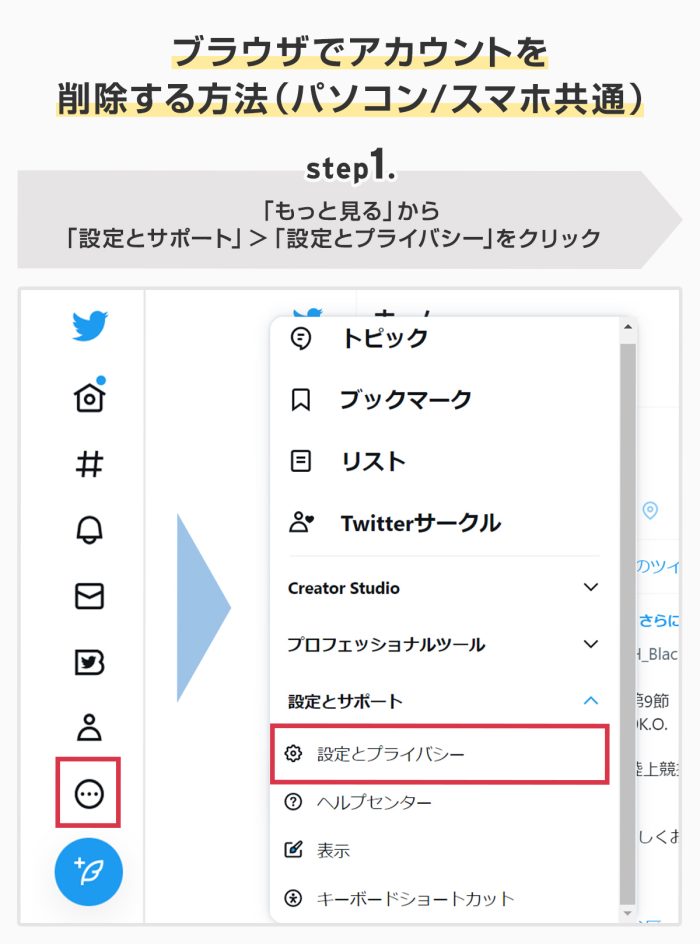
2.「アカウント」>「アカウントを削除」
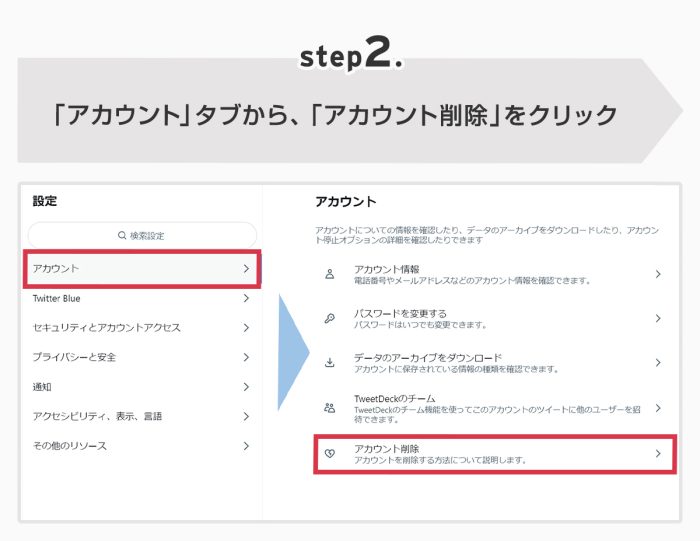
3.「アカウント削除」をクリックする
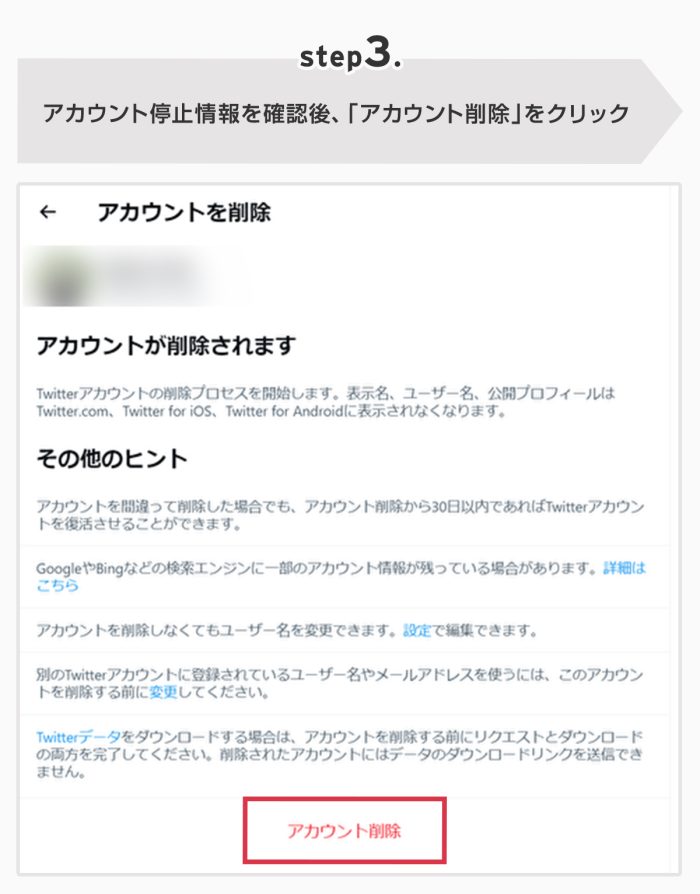
4.パスワードを入力して、「アカウント削除」をクリックする
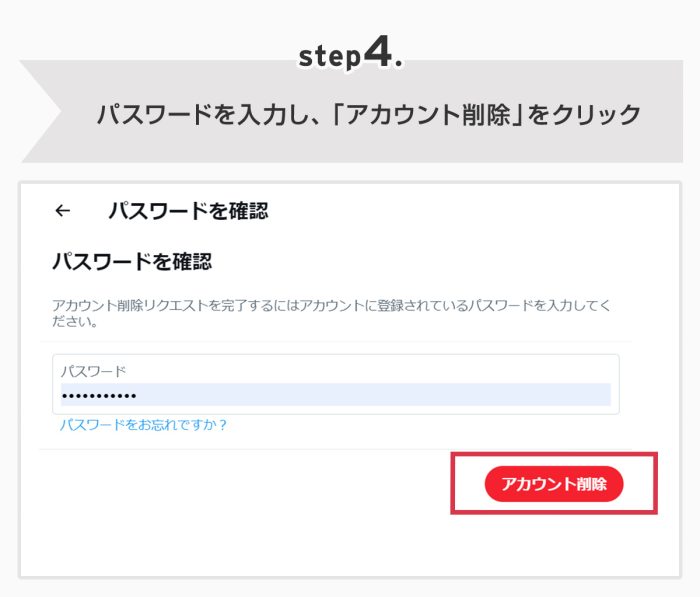
Twitterのアカウントを削除できないとき
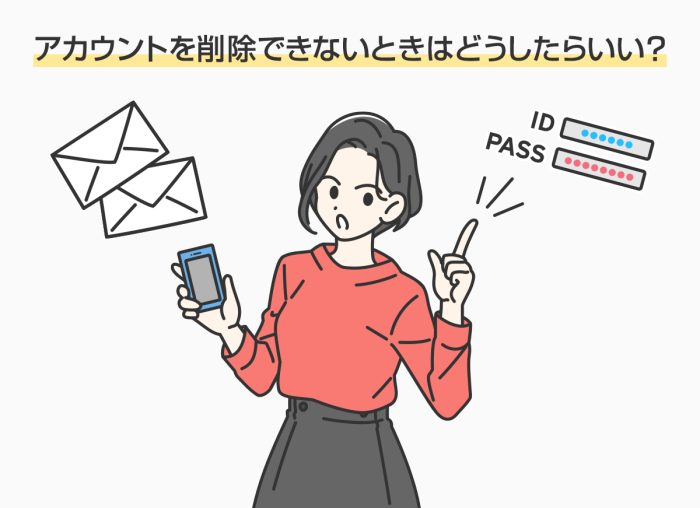
パスワードを忘れてしまったなどの理由でアカウントを削除できない場合は、次のような方法で対処できます。
パスワードを忘れてしまった場合
パスワードを忘れてしまった場合は、「パスワードリセットフォーム」からパスワードの再設定が可能です。
Twitterに登録していたと思われるID、メールアドレス、電話番号のいずれかを入力して、パスワードリセットの手続きを進めてください。
パスワードのリセットメールを送ったが、送信先のメールアドレスにアクセスできない場合
アカウントの停止は、アカウントの本人またはアカウントの所持者に依頼された人しか行うことができません。そのため、登録したメールアドレス、または電話番号にアクセスすることができなければ、アカウントの削除も行えません。
Twitterアカウントに登録しているメールアドレスにアクセスできない場合は、利用しているメールサービスのプロバイダーに問い合わせましょう。
再ログインでアカウントは復活する
アカウントは、30日間の停止期間を経た後に自動で削除されます。ただし、停止してから30日以内に再ログインすると、アカウントが復活します。再ログインによりアカウントを復活させたい場合は、以下の手順で行います。
1. ブラウザ上で「twitter.com」にアクセスし、ログイン画面に移動するか、Twitterアプリでアカウント情報(ID・パスワード)を入力します。
2. ログインする前に、アカウントを復活するかどうかを確認するメッセージが表示されます。
3. 「復活」を選択した場合、自動的にホーム画面のタイムラインに移動します。なお、ツイートやフォロワー数、いいねの数などが完全に復活するまでにしばらく時間がかかる場合があります。
Twitterのアカウントを削除すると周りからの見え方はどうなるのか
Twitterのアカウント削除後、過去のツイートがどのように表示されるのかを解説します。
アカウントの表示が変わる
削除されたアカウントは、他のユーザからは下記のように表示されます。
この状態になると、過去のツイートやプロフィールなどは見られることはありません。
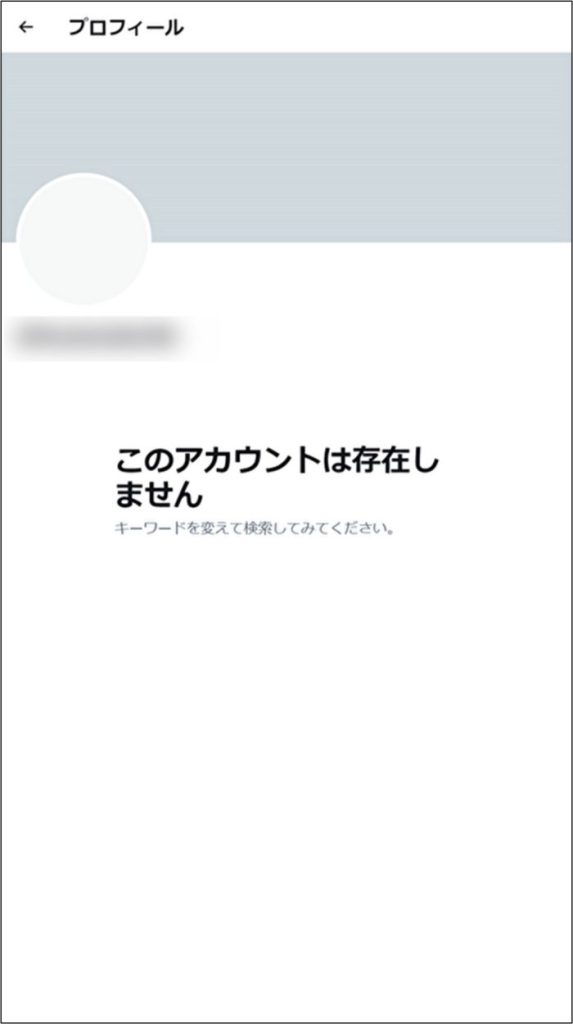
過去のツイートは削除される?
削除されたTwitterアカウントの過去のツイートは消去されて、他のユーザからも見ることができなくなりますが、他のユーザからのメンション(@ツイート)はそのまま残ります。
しかし、アカウント自体が削除されていることから、アカウントへの@ツイートはリンクされなくなります。
30日を過ぎればDMは削除される
30日間のアカウント停止期間中も、DMはそのまま残ります。アカウント停止期間が終了しアカウントが完全に削除されると、DMも削除されます。
Twitterのアカウントを削除するときに注意すること
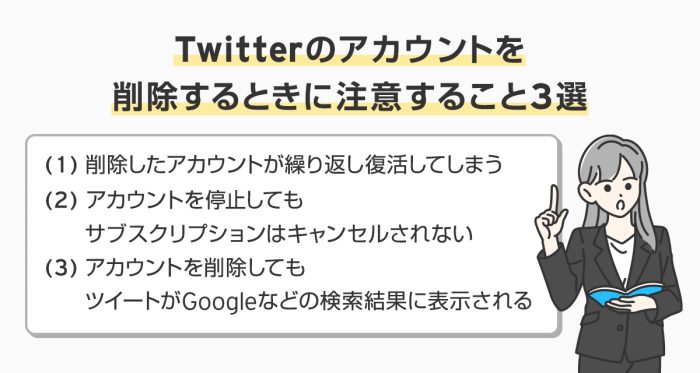
Twitterのアカウントを削除する際に、留意しておきたい点と対処法を解説します。
削除したアカウントが繰り返し復活してしまう
アカウントへのアクセスをTwitter公式以外の外部アプリで許可している場合は、そのアプリ上でTwitterアカウントにログインしている可能性があります。
30日間の停止期間中に連携しているアプリでログインすると、アカウントが復活してしまうため、連携しているアプリのアクセス許可を取り消してください。操作方法は以下の通りです。
1.「設定とサポート」>「設定とプライバシー」>「セキュリティとアカウントアクセス」
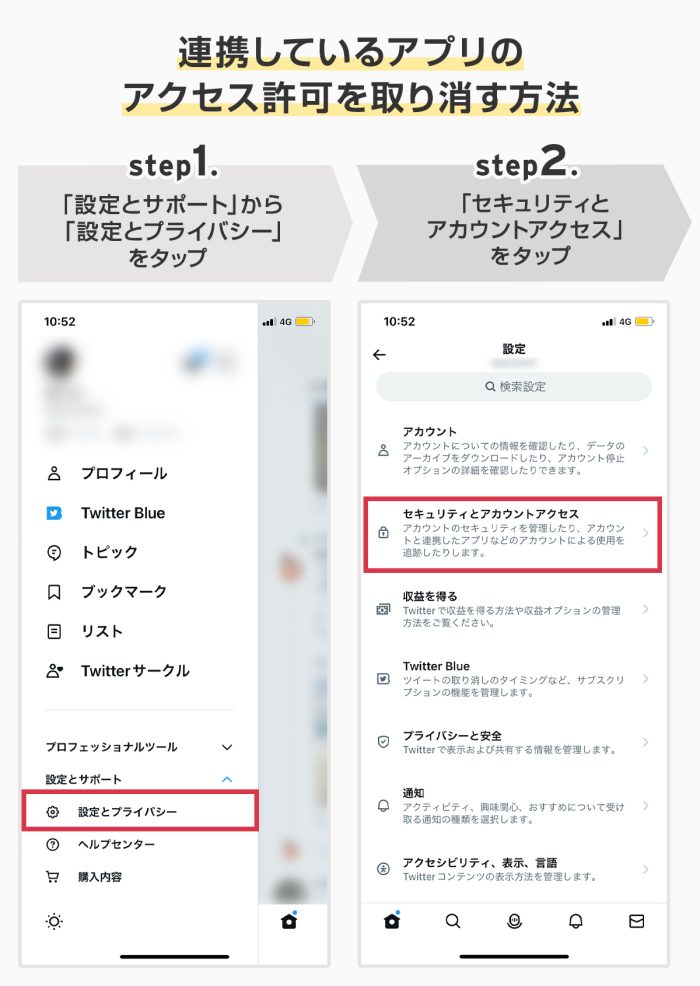
2.「アプリとセッション」から連携しているアプリをタップする
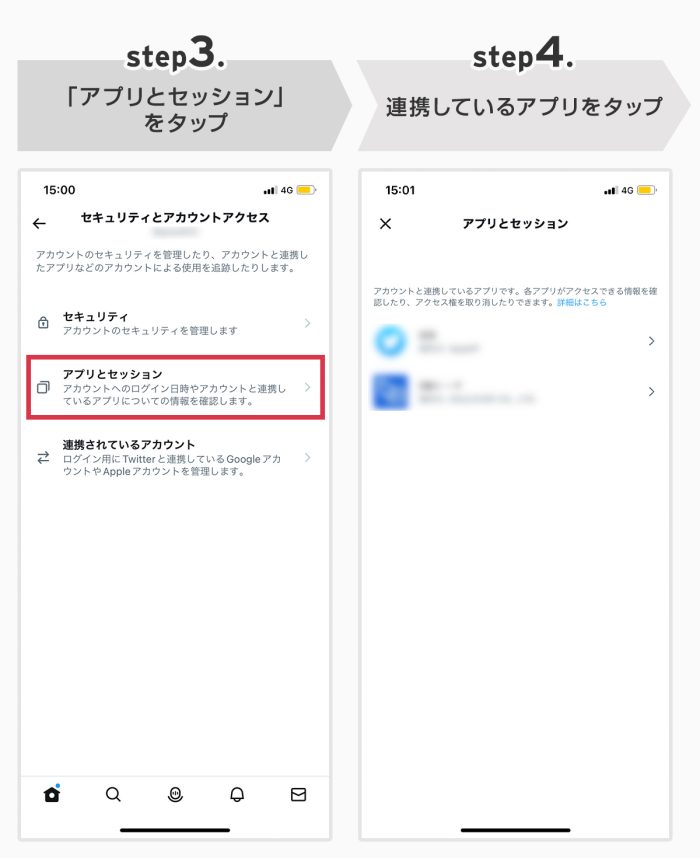
4.「アプリの許可を取り消す」をタップする
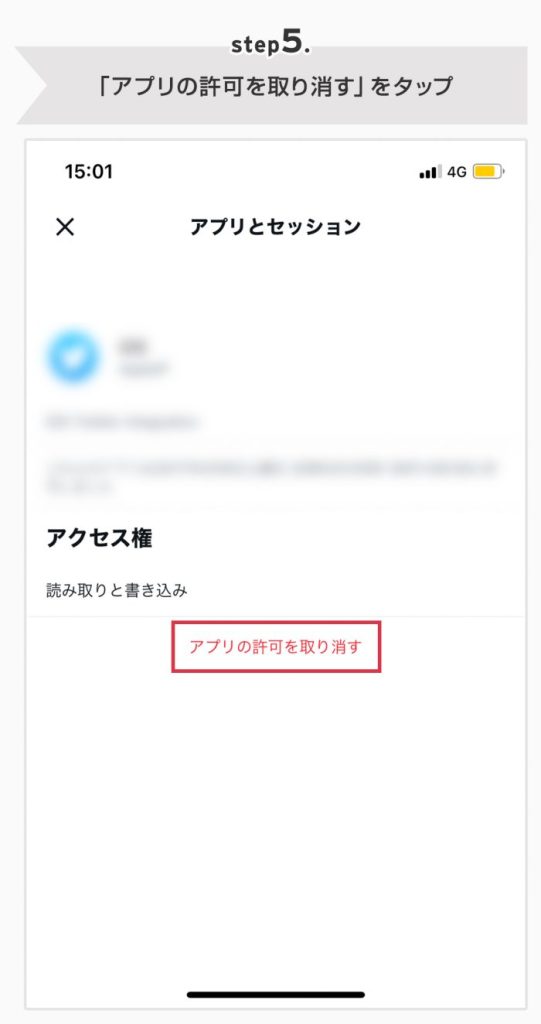
アカウントを停止しても有料サブスクリプションはキャンセルされない
Twitterアカウントを停止しても、利用しているTwitterの有料サブスクリプションサービスは自動的にはキャンセルされません。
Twitterアプリを通じて購入した、「Twitter Blue」、「スーパーフォロー」などの有料サブスクリプションサービスが有効な場合には、契約や請求が継続されるため、解約手続きを忘れずに行いましょう。
【参考情報】
Twitter Blueのサブスクリプションをキャンセルする方法
スーパーフォローのサブスクリプションをキャンセルする方法
アカウントを削除してもツイートがGoogleなどの検索結果に表示される
削除したはずのTwitterアカウントやツイートが、Googleなどの検索サイトの検索結果に表示されることがありますが、こちらは時間が経てば表示されなくなります。
使わなくなったTwitterアカウントは削除しておきましょう
使わなくなったTwitterアカウントをそのまま放置していると、人には知られたくない情報もそのままインターネット上に残ったり、アカウントの乗っ取り被害にあっても気付きにくい危険性があります。
思い出として残しておく、後で読み返したいなどの意図がなければ、アカウントを完全に削除しておきましょう。
【関連記事】
同じカテゴリの人気記事
無料体験版のご紹介
パソコンやスマホのセキュリティ対策が気になるときは・・・
まずは30日間、無料体験してみませんか?
スマホ・タブレットをお使いのお客さま
(Android/iOS/iPadOS)
パソコンをお使いのお客さま
(Windows/MacOS)
- ※無料体験版をご利用の際は、クレジットカードの登録不要!
- ※30日無料体験版は、無料体験期間終了後、自動で有償版に切り替わることはございません。
- ※Windows版とMac版ではご利用いただける機能が異なります。詳しくは機能一覧をご覧ください。
- TREND MICRO、およびウイルスバスターはトレンドマイクロ株式会社の登録商標です。
- 「Android」、「Google Play」はGoogle LLCの商標です。
- 「iOS」、「iPadOS」、「MacOS」、「App Store」はApple inc. の商標です。
- 「Microsoft」はMicrosoft Corporation の商標です。